PPT2010怎么设置去除拼写错误检查?
发布时间:2016-12-23 来源:查字典编辑
摘要:在生活中我们制作精美的各种PPT的时候,常常用到PowerPoint2010,而且PowerPoint还有拼写检查错误贴心服务,但有时也会给...
在生活中我们制作精美的各种PPT的时候,常常用到PowerPoint2010,而且PowerPoint还有拼写检查错误贴心服务,但有时也会给我们找麻烦,分享经验PowerPoint2010设置去除拼写错误检查
第一步:首先需要我们打开一个PowerPoint2010文件,快速双击或者右键打开也可以

第二步:进入页面后,浏览选项卡一栏,找到文件选项卡,单击进入
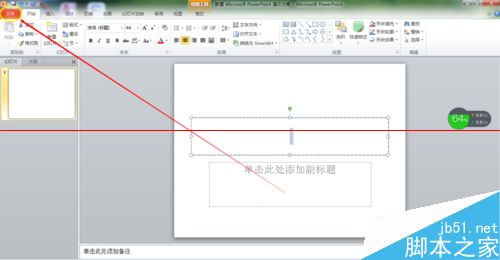
第三步:此时进入如图所示的页面,浏览页面左侧一方,找到帮助下方的选项,单击进入
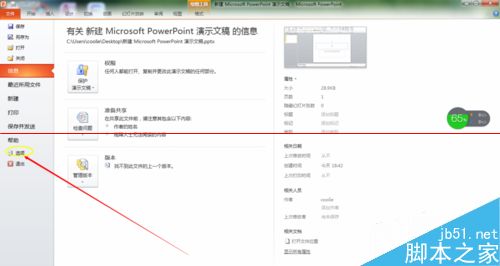
第四步:这时弹出PowerPoint选项对话框,找到校对,单击进入
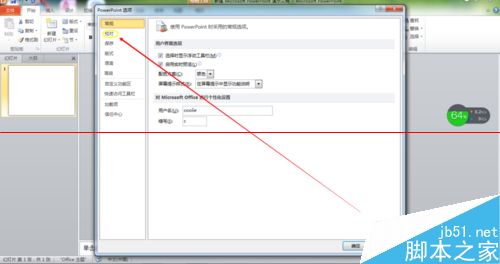
第四步:通过去掉勾选的对号,设置去除错误拼写检查,然后单击对话框左下角的确定,设置就成功了
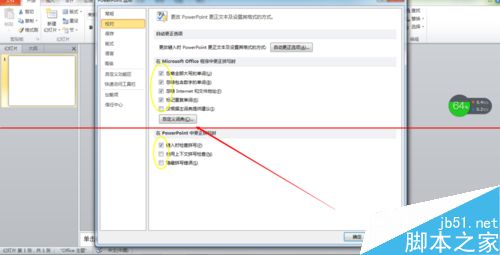
注意事项:操作完成后不要忘记点击确定,保存设置,勾选时要勾选对。


